Багато користувачів використовують у себе вдома маршрутизатор Asus RT-N 12, при цьому, велика частина з них купували його досить давно. Деякі люди починають помічати, що з часом роутер починає набагато більше лагают і гальмувати. У цей момент більшість людей вирішує, що для прискорення роботи варто купити новий роутер. Однак, це не завжди так, збої в пристрої можуть відбуватися не тільки з-за тривалого терміну служби та різних зовнішніх впливів, але і з-за помилок внутрішньої програми, яка відповідає за взаємодію всього обладнання і за обмін даними.

Роутер Asus RT-N 12
Виробники часто усувають всі знайдені помилки, а також оптимізують роботу пристрою, з кожним таким поліпшенням виходить нова версія прошивки. Тому спочатку варто спробувати встановити останню версію програми для свого девайса, це може допомогти вирішити більшість проблем.
Підготовка до оновлення
Перед оновленням потрібно переконатися, що роутер з’єднаний кабелем з тим пристроєм, з якого і буде проводитися оновлення. Також до нього можна залишити підключеним кабель, що йде від провайдера. Все ж сторонні кабелі краще витягнути. Не зайвим буде переконатися, що все в порядку з електроенергією і немає планового відключення, вимикання маршрутизатора на середині установки може призвести до сумних наслідків.
Можна провести скидання пристрою до заводських налаштувань, це дозволить бути повністю впевненим у тому, що ніякі змінені параметри не завадять прошивці встановитися належним чином. Зробити це можна, натиснувши спеціальну кнопку, яка знаходиться на задній частині пристрою, щоб це зробити доведеться скористатися зубочисткою або голкою, тому що вона втоплена в корпус.
Визначення версії прошивки
Для початку доведеться визначити версію прошивки, щоб дізнатися, чи потребує вона оновлення. Якщо ви раніше не оновлював свій пристрій, то версію мікропрограми можна дізнатися на наклейці, що знаходиться на нижній частині пристрою, там, де написано Ver.

Вимірюємо швидкість інтернету
Якщо ж оновлення раніше вже проводилося, але користувач не пам’ятає яка саме версія була встановлена, дізнатися про це можна буде у програмі керування маршрутизатором або ж в веб інтерфейсі. Для входу в нього варто ввести в адресному рядку 192.168.1.1, після чого залишиться ввести логін і пароль (стандартні admin/admin або користувальницькі). В головному меню у верхньому рядку і буде представлена потрібна інформація.

Звідки завантажити останню версію прошивки
Завантажувати програму найкраще з офіційного сайту виробника маршрутизатора. Після того, як користувач на нього зайде, потрібно буде знайти розділ маршрутизаторів («Продукти» — «Мережеве обладнання» — «Бездротові маршрутизатори») і вибрати там модель свого пристрою або перейти за посиланням https://www.asus.com/ua/Networking/RTN12_D1/HelpDesk_Download. Далі відкриється вікно, у якому потрібно клікнути на Підтримку, а далі по розділу «Драйвера і утиліти». Після цього залишиться розкрити розділ програмного забезпечення, в якому слід знайти прошивку, яка новей тієї, що встановлена у користувача. Після того, як вона буде знайдена в нижній частині вікна слід натиснути на розділ «Глобальний».
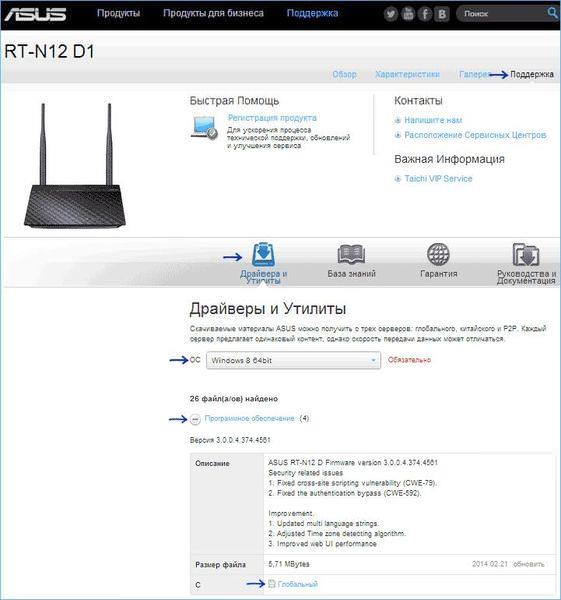
Це дозволить розпочати завантаження на пристрій.
Як виконати оновлення
Далі потрібно зайти у веб інтерфейс, як це робиться було написано вище. Залежно від версії прошивки, він може різнитися.
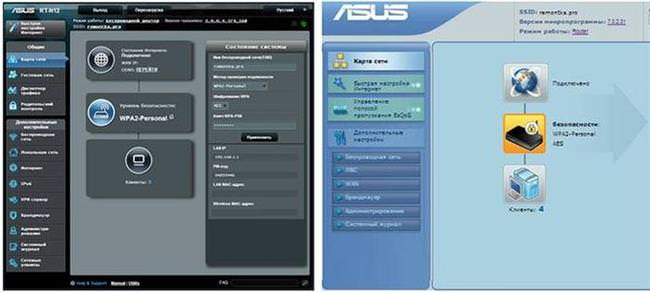
У будь-якому з них слід знайти в лівому меню Адміністрування, а далі вибрати «Оновлення мікропрограми».
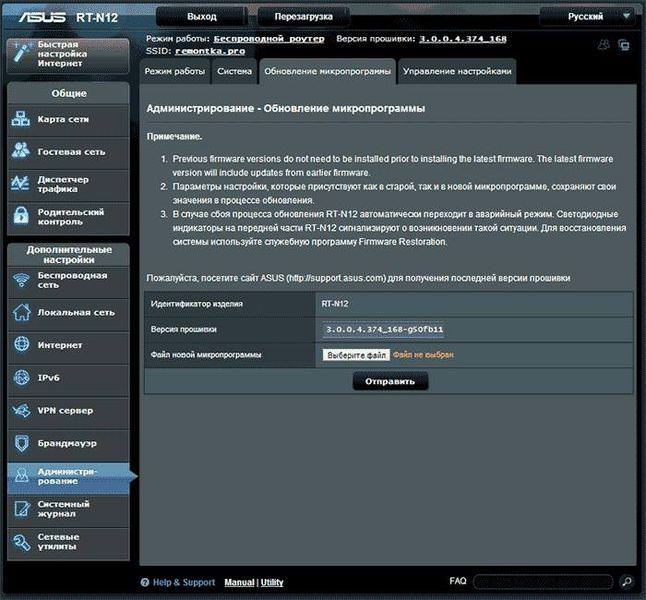
Далі потрібно вибрати завантажений файл у відповідному рядку. Після цього почнеться процес оновлення. Під час нього роутер може видавати помилки, може пропадати мережу або зависати процес. Принаймні, так буде здаватися користувачеві. Однак, в більшості випадків це не так і всі ці дії потрібні в процесі оновлення. Якщо ж користувачеві здається, що щось не так, то все одно не варто вживати жодних дій хвилин 10-15. Переривання процесу оновлення може призвести до збоїв, так що краще зайвий раз почекати.
Як використовувати iPhone або телефон для роздачі інтернету
Після завершення процесу з’єднання відновиться і можна буде потрапити в інтерфейс. Тут повинна зміниться версія прошивки.
Установка прошивки DD-WRT
Це альтернативна прошивка, до якої виробник не має ніякого відношення. Її установка може дозволити виправити безліч проблем, але в деяких випадках, вона навпаки призведе до збоїв і зависань. Якщо все добре працює з нової заводської прошивкою, то не варто експериментувати з цією.
Звідки завантажити і оновити
Для початку користувачеві потрібно оригінальна програма для роутера, яку можна взяти з їх сайту. Також потрібні спеціальні файли прошивки, взяти їх можна зі спеціалізованих форумів або офіційного сайту (https://www.dd-wrt.com/wiki/index.php/Asus_RT-N12):
- dd-wrt.v24-14896_NEWD-2_K2.6_mini_RT-N12.trx
- dd-wrt.v24-18774_NEWD-2_K2.6_mini.bin
Необхідно завантажити утиліту, яка називається Firmware Restoration і знаходиться на сторінці виробника асус (https://www.asus.com/ru/Networking/RTN12_D1/HelpDesk_Download/).
Для початку потрібно підключити пристрій, з якого буде проводиться оновлення до маршрутизатора через перший порт. Інші кабелі краще витягнути. Далі потрібно знову зайти через браузер веб інтерфейс.
Після цього слід зайти в адміністрування, а далі в оновлення, як і раніше. Тут спочатку знадобиться вказати шлях до файлу. Після чого відправити його і дочекатися закінчення процедури.
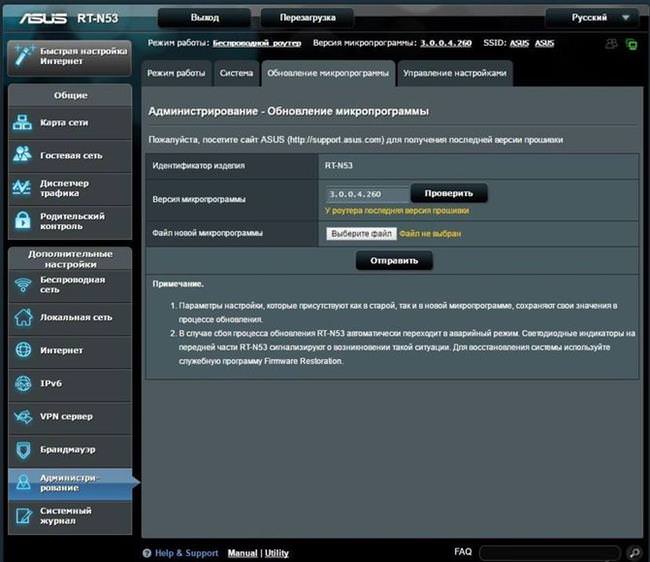
Далі варто встановити завантажену утиліту на комп’ютер. Після цього її доведеться запустити, а в ній потрібно вказати шлях до файлу bin прошивки роутера Asus RT-N12. Не варто поспішати з відправкою файлу, спочатку потрібно перезапустити роутер. Щоб це зробити потрібно витягнути блок живлення, після чого потрібно буде утримуючи кнопку скидання, увіткнути його в розетку. При цьому роутер повинен повільно замигать, це покаже, що він знаходиться в режимі відновлення. Коли він тільки почне запускатися можна відправляти файл на установку.
Подальший процес може зайняти досить багато часу, так що варто запастися терпінням. Зрештою з’єднання відновиться, і користувач зможе потрапити в нову прошивку.
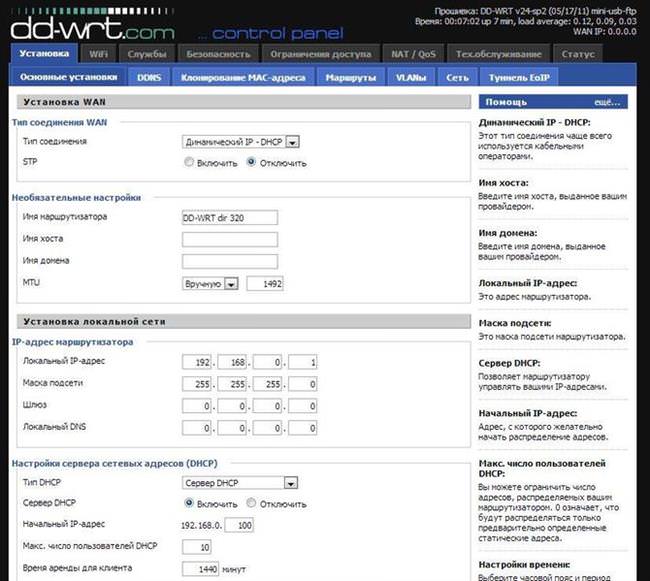
Налаштовуємо роутер Asus RT-N10
Налаштування нової прошивки
Ця прошивка призначена для безлічі різних пристроїв, тому неминуча невелика плутанина при установці, в даному випадку будуть переплутані порти wan і lan4. Її усуненням і варто зайнятися в першу чергу.
Насамперед варто запустити командний рядок в своїй системі. Далі потрібно ввести наступний оператор: telnet X.X.X.X (тут треба вказати адресу роутера, наприклад 192.168.1.1). Після цього потрібно ввести дані для авторизації, за замовчуванням логінroot, а пароль —admin. Після цього користувач опиниться в інтерфейсі роутера. Для повернення портів свого законного місця слід вводити по черзі наступні оператори:
- nvramset vlan0ports=”0 1 2 3 5*”
- nvramset vlan1ports=”4 5″
- nvramcommit
- reboot
Після цього пристрій перезавантажити і все буде на своїх місцях.
Відновлення прошивки в разі збою при оновленні
У цьому випадку знадобиться офіційна програма, про яку йшлося в попередніх пунктах. Далі потрібно перевести роутер в режим відновлення. Щоб це зробити потрібно витягнути блок живлення, після чого потрібно буде утримуючи кнопку скидання, увіткнути його в розетку. При цьому роутер повинен повільно замигать, це покаже, що він знаходиться в режимі відновлення.
Далі потрібно скористатися утилітою Firmware Restoration. У ній потрібно вказати шлях до тієї прошивці, яку потрібно встановити і натиснути надіслати, після того, як роутер перейде в режим відновлення. Коли маршрутизатор перестане блимати, а почне горіти постійно, це буде означати, що процес завершено. У разі виникнення помилок варто знову повторити спробу.
На цьому всі секрети прошивки маршрутизатора закінчені і тепер користувач знає, що робити в тій чи іншій ситуації. Також йому відомо те, як відновити роботу роутера, якщо щось пішло не так.






